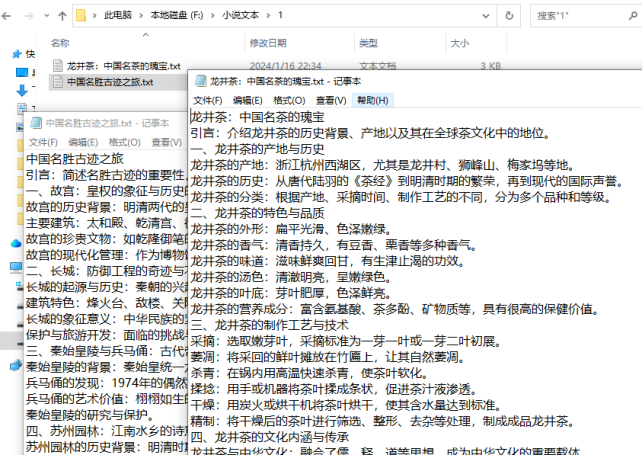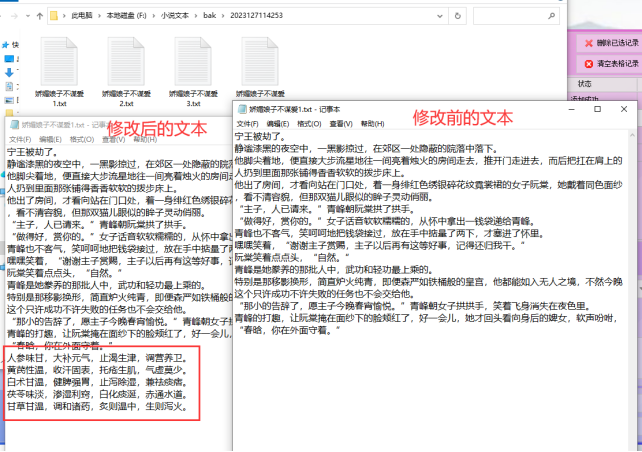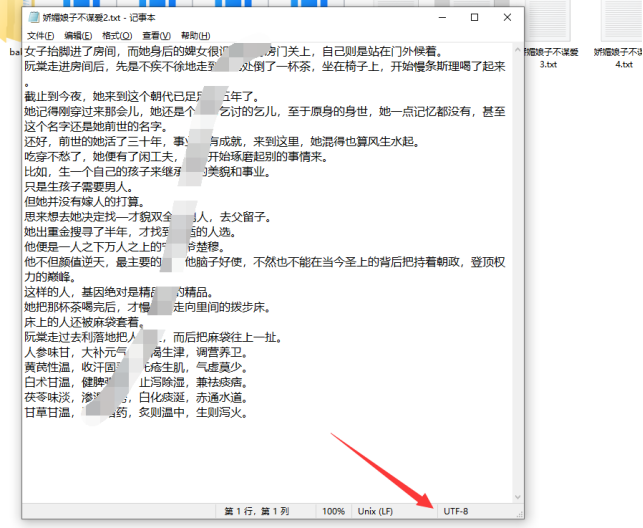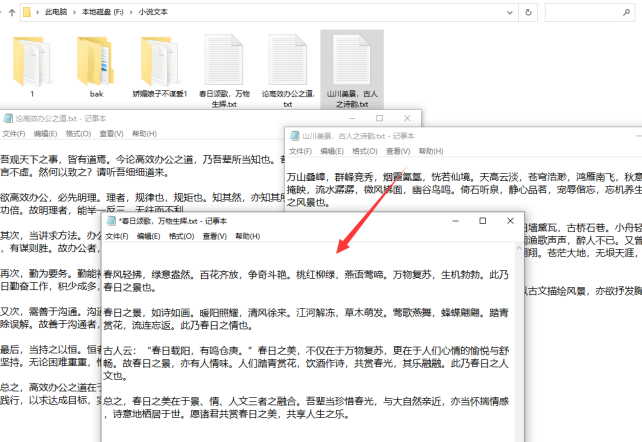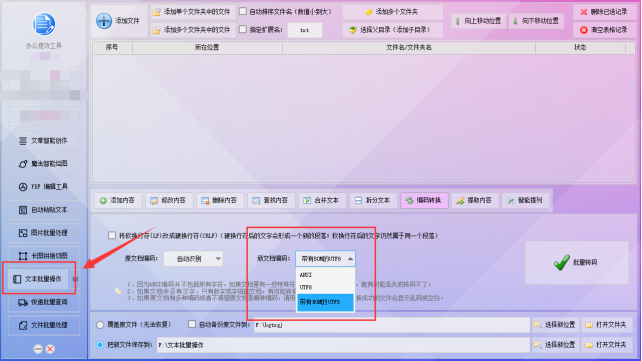【办公提效工具】文本批量操作技巧:内容查找不再繁琐,自动化批量移动至指定文件夹
在文本处理和信息管理的日常工作中,我们经常需要处理大量的文件和数据。面对这些海量的信息,如何快速而准确地查找特定的内容,并将它们批量移动至指定的文件夹,成为了一项关键的技能。本文将介绍办公提效工具一些实用的文本批量操作技巧,帮助您高效地完成任务。
场景:把含有“阮棠、楚穆”内容的文本复制到指定文件夹中。
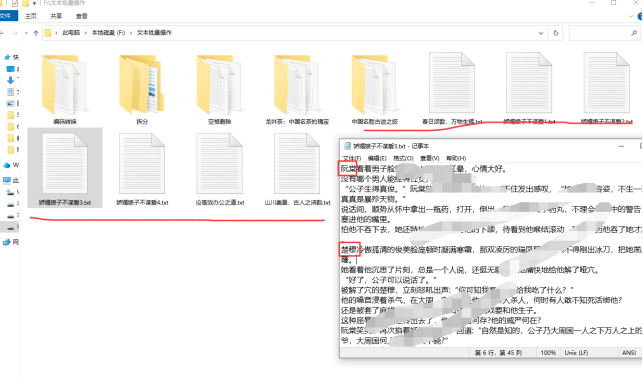
批量查找文本内容的操作:
步骤1、执行办公提效工具主界面,并在左侧功能栏中点击“文本批量操作”进入相应面板中。
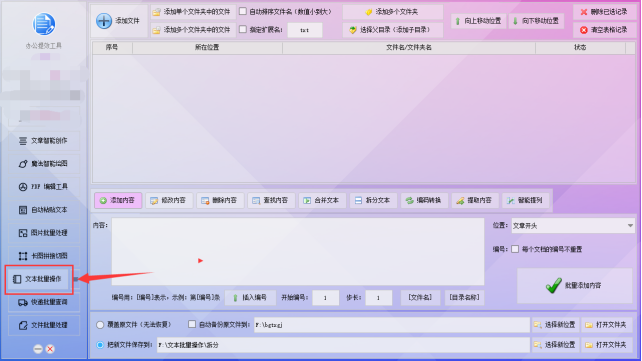
步骤2、导入文件到软件中,先点击“添加文件”,在新窗口中找到文件并点击打开。

步骤3、在面板上找到“查找内容”版块,并输入要查找的关键字,多个用“|”号隔开。
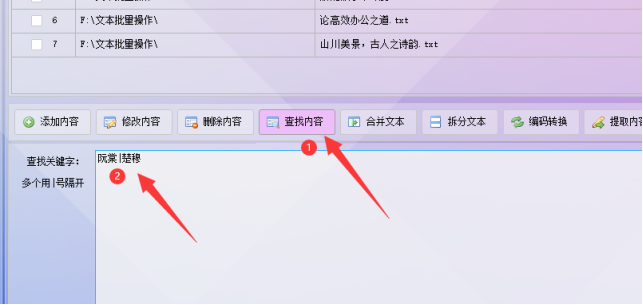
步骤4、勾选细节参数,例如“复制、移动”等参数。
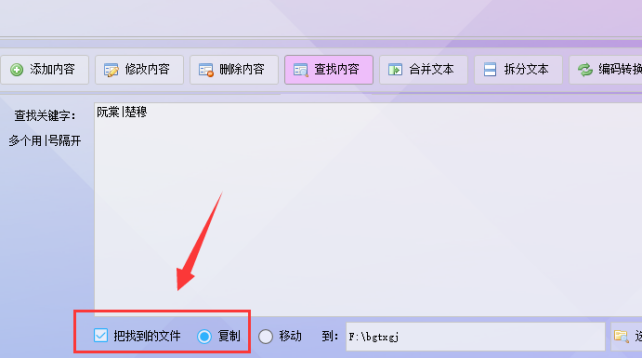
步骤5、点击“选择新位置”设置文件保存路径,并点击“开始查找内容”。
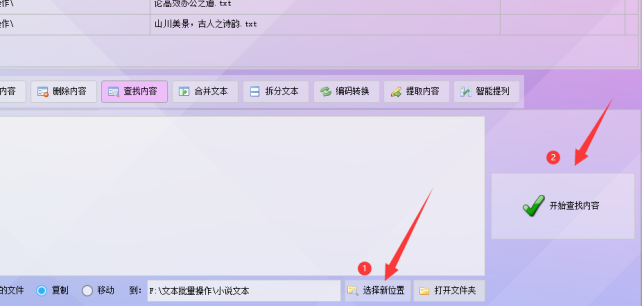
步骤6、查找的过程很快,在“状态”中显示执行进度。点击“打开文件夹”可进入路径验证结果。
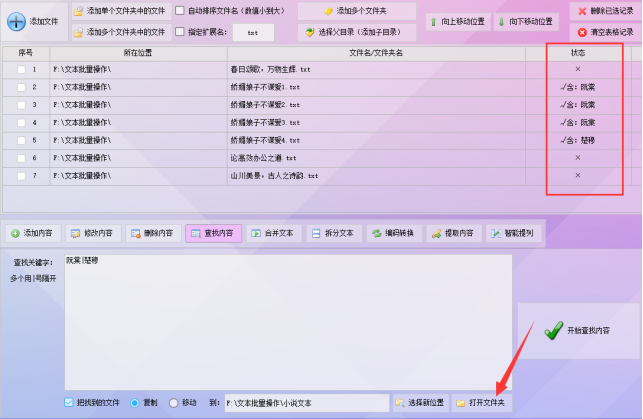
步骤7、打开文件夹路径可看到找到的文本成功复制到指定的文件夹中。

文本批量操作是一项非常重要的技能,它可以帮助我们高效地处理大量的文件和数据。希望本文介绍的技巧能够帮助您更好地进行文本批量操作,提升工作效率。